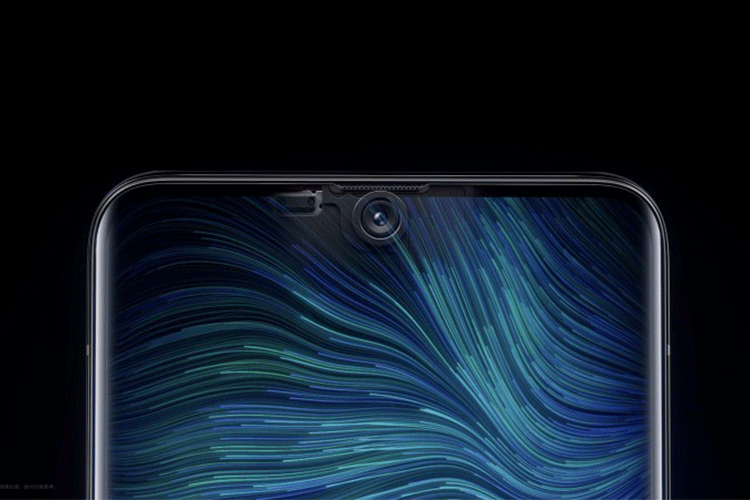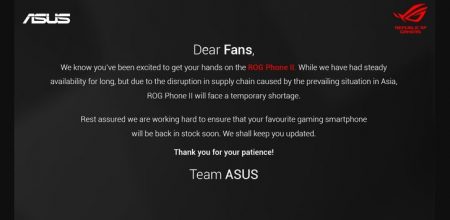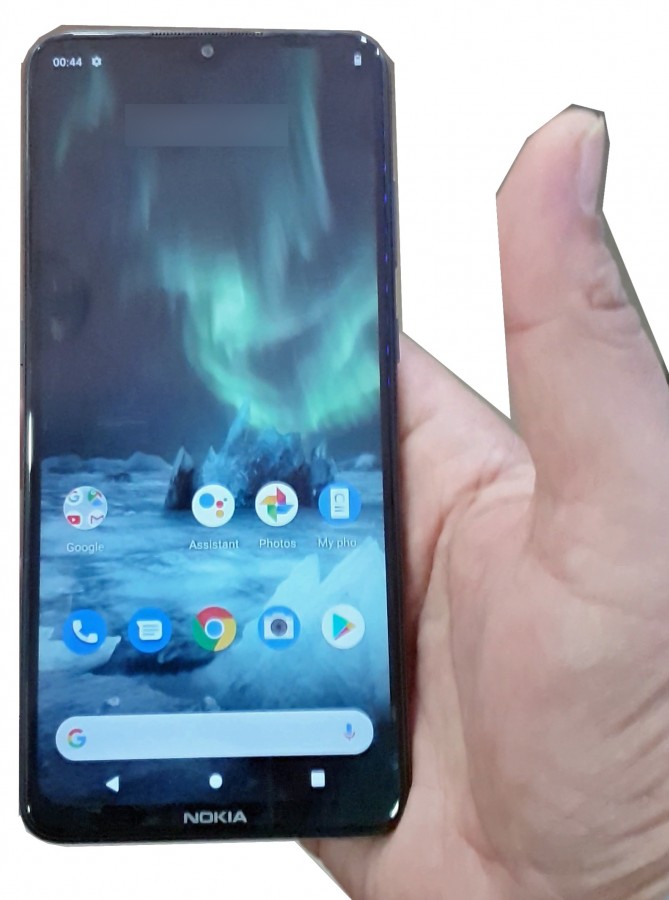مثل بسیاری از سرویس های تحت وب که امنیت برای ان ها بسیار مهم است، اپل امکان تایید و احراز هویت دو مرحله ای را برای اکانت رسمی اپل فعال کرده است. بدین معنی که از این به بعد هر وقت بخواهید از اپل آی دی خود استفاده کنید و وارد حساب خود شوید، می توانید از احراز هویت دو مرحله ای استفاده کنید. در چنین شرایطی، باید یک شماره تلفن معتبر به اکانت خود معرفی کنید.
وقتی که از تایید هویت دو مرحله ای در آی کلود خود استفاده می کنید، تمام دستگاه های متصل به به این حساب با اپل آی دی مشترک، دستگاه امن برای شما و اپل به شمار می آیند.
اگر بخواهید دیوایس جدیدی را به این مجموعه اضافه کنید، باید با یک کد خاص این کار را انجام دهید که در فرآیند تایید هویت دو مرحله ای برای شما ارسال می شود.
افزودن شماره معتبر به اپل آی دی در سیستم عامل مک macOS
بسته به این که از چه نوع سیستم عامل مک، استفاده می کنید ممکن است کمی روش ها با تفاوت همراه باشد. به همین خاطر ما آموزش افزودن شماره به اپل آی دی را به دو بخش تقسیم کرده ایم.
- برای کاربران کاتالینا
- برای کاربران macOS Mojave و قدیمی تر
ثبت شماره موبایل به اپل آی دی در مک کاتالینا
اگر سیستم شما از مک Catalina استفاده می کند، برای افزودن شماره معتبر به اپل آی دی تان این روند را دنبال کنید:
در مک خود، وارد بخش System Preferences شوید.
از ردیف بالا گزینه Apple ID را انتخاب کنید
![افزودن شماره معتبر به اپل آی دی در سیستم عامل مک macOS]()
سپس بر روی Password & Security کلیک کنید
![افزودن شماره معتبر به اپل آی دی در سیستم عامل مک macOS]()
در این بخش آپشن Trusted Phone Numbers را مشاهده می کنید. در مقابل آن دکمه ویرایش یا edit را کلیک کنید.
از این به بعد دستورالعمل ها را برای ثبت شماره در اپل آی دی تان، دنبال کنید و ذخیره سازی ها را انجام دهید.
افزودن شماره به اپل آی دی در macOS Mojave
اگر از سیستم عامل مک macOS Mojave یا نسخه های قدیمی تر استفاده می کنید، دستورالعمل های زیر را دنبال کنید:
- در سیستم عامل مک خود، System Preferences را باز کنید
- در ادامه روی iCloud کلیک کنید
- به مسیر Accounts Details -> Security. بروید
- در این بخش باید سکشن Trusted Phone Numbers list را ببینید.
- در زیر این بخش، یک + وجود دارد که با کلیک کردن روی آن مقدمات افزودن شماره فراهم می شود.
بعد از این می توانید از این شماره برای تایید هویت دو مرحله ای به راحتی استفاده کنید و در ادامه اگر نیاز بود به این شماره ها بیفزایید و تغییرات را اعمال کنید.
افزودن شماره موبایل معتبر به اپل آی دی در iOS
اگر شما دیوایس های مبتنی بر iOS / iPadOS دارید، یا به عبارتی اگر از آیفون، آی پد و سایر دیوایس های اپلی استفاده می کنید ( غیر از لپ تاپ ها و مک )، می توانید از این طریق شماره موبایل خود را برای برخورداری از تایید رمز دو مرحله ای استفاده کنید:
ابتدا وارد اپلیکیشن Settings شوید
در بالای صفحه بر روی نام account خود کلیک کنید.
![افزودن شماره موبایل معتبر به اپل آی دی در iOS]()
در ادامه Password and Security را انتخاب کنید
در مرحله بعد، در مقابل Trusted Phone Numbers روی Edit کلیک کنید
![افزودن شماره موبایل معتبر به اپل آی دی در iOS]()
حالا گام ها را یکی یکی طبق دستورالعمل ها دنبال کنید و شماره را اضافه کرده و ذخیره را انجام دهید.
افزودن شماره موبایل معتبر از طریق سایت اپل، به اپل آی دی
برای افزودن شماره موبایل معتبر می توانید مستقیما از طریق وب سایت اپل، نیز اقدام کنید. بدین منظور:
روی Apple ID website کلیک کنید تا وارد سایت مورد نظر شوید
در سمت راست Security روی عبارت Edit کلیک کنید
![افزودن شماره موبایل معتبر از طریق سایت اپل، به اپل آی دی]()
در این صفحه جدید که پیش روی شما قرار می گیرد، روی گزینه “Add Trusted Phone Number” کلیک کنید و طبق ادامه دستورالعمل ها در سایت شماره خود را اضافه کنید.
بدین صورت به شما کمک می شود تا در صورتی که دسترسی به اکانت خود نداشته باشید، با کمک تنها یک شماره تلفن امن که افزودن آن را به اپل آی دی در این مقاله آموختید، دوباره به حساب خود دسترسی پیدا کنید. هر چند این کار شاید کمی زمان تان را بگیرد، اما مزیت آن و نجات بخش بودنش، نیازی به توصیف ندارد.
آیا در این باره سوالی دارید؟
منبع
نوشته روش افزودن شماره تلفن معتبر به Apple ID اپل آی دی اولین بار در گويا آی تی پدیدار شد.